- Konverter AVCHD til MP4
- Konverter MP4 til WAV
- Konverter MP4 til WebM
- Konverter MPG til MP4
- Konverter SWF til MP4
- Konverter MP4 til OGG
- Konverter VOB til MP4
- Konverter M3U8 til MP4
- Konverter MP4 til MPEG
- Integrer undertekster i MP4
- MP4 Opdelere
- Fjern lyd fra MP4
- Konverter 3GP-videoer til MP4
- Rediger MP4-filer
- Konverter AVI til MP4
- Konverter MOD til MP4
- Konverter MP4 til MKV
- Konverter WMA til MP4
- Konverter MP4 til WMV
Det bedste alternative værktøj til hurtigt at rotere video på Lightworks
 Opdateret af Lisa Ou / 16-2023-17 40:XNUMX
Opdateret af Lisa Ou / 16-2023-17 40:XNUMXDer er mange grunde til, at folk ønsker at rotere deres videoer. For eksempel optager eller fanger du dig selv, mens du synger i landskabstilstand. I dette tilfælde vil din mobiltelefon gemme videoen i den tilstand. Når du har uploadet det til computeren eller sociale medier-kontoen, vil du have problemer med at se det. Årsagen er, at computeren vil afspille den i portræt.
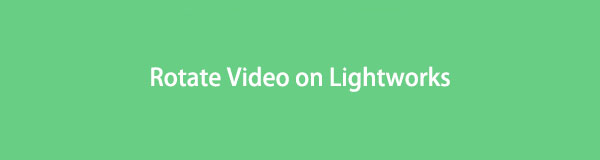
Af denne grund er den eneste teknik, du kan bruge, at rotere videoen. Du kan bruge fremragende software til at rotere videoer. Du kan bruge Lightwork på computeren til at gøre det. FoneLab Video Converter Ultimate kan dog bruges som et alternativ. De har funktioner, som du helt sikkert vil nyde at bruge. Vil du lære at rotere en video i Lightworks? Du vil se guiderne nedenfor. Rul venligst ned.
Video Converter Ultimate er den bedste video- og lydkonverteringssoftware, der kan konvertere MPG / MPEG til MP4 med hurtig hastighed og høj output / billed / lydkvalitet.
- Konverter enhver video / lyd som MPG, MP4, MOV, AVI, FLV, MP3 osv.
- Support 1080p / 720p HD og 4K UHD-videokonvertering.
- Kraftige redigeringsfunktioner som Trim, beskær, roter, effekter, forbedring, 3D og mere.

Guide liste
Del 1. Sådan roterer du video med Lightworks
Lightworks er en af de førende redigeringssoftware til roterende video. Det kan hjælpe dig med at redigere klip hurtigt, fordi det understøtter træk-og-slip-metoden. Bortset fra det, begrænser det dig ikke fra at uploade nogen fil, fordi det understøtter forskellige filformater. I dette tilfælde behøver du ikke at bekymre dig om den videofil, du roterer. Derudover vil du nemt få adgang til dets funktioner og værktøjer. Denne software understøtter genvejstaster til at starte dens funktioner. Du vil lære mere om denne software, når du bruger den, herunder hvordan du roterer video i Lightworks. Nyd dens unikke funktioner. Udfør og læs nedenstående trin seriøst for fremragende output.
Trin 1Klik på knappen Hent knappen på hovedsiden af Lightworks. Derefter vil hjemmesiden kræve, at du tilmelder dig eller logger ind for den gratis prøveperiode. Find den downloadede fil i bunden af hovedgrænsefladen. Senere skal du konfigurere filen på din computer. Installer > Frokost > Kør det med det samme.
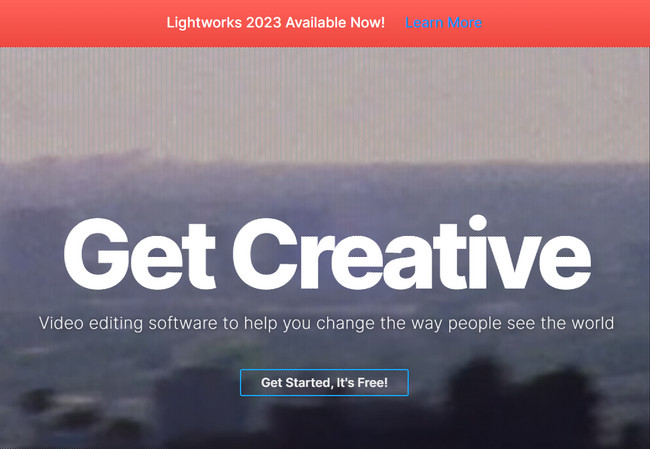
Trin 2Upload videoen til softwaren. Du kan trække det fra din computer til softwaren, og du vil se videoen i højre side af softwaren. I dette tilfælde skal du sætte dig ind i værktøjets grænseflade. Af denne grund vil du have en smidig og hurtigere proces.
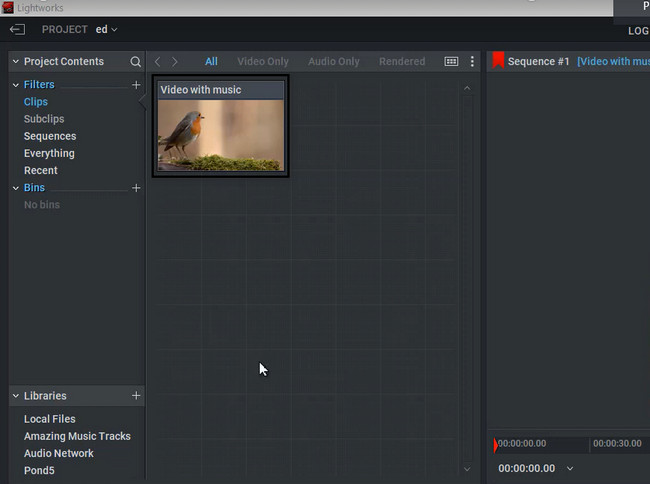
Trin 3Øverst i værktøjet vil du se mange sektioner. Vælg VFX knap blandt dem alle. Derefter skal du se 3D DVE knappen på venstre side af værktøjet. Træk den senere på videoens tidslinje. I dette tilfælde vil softwaren anvende det på videoen.
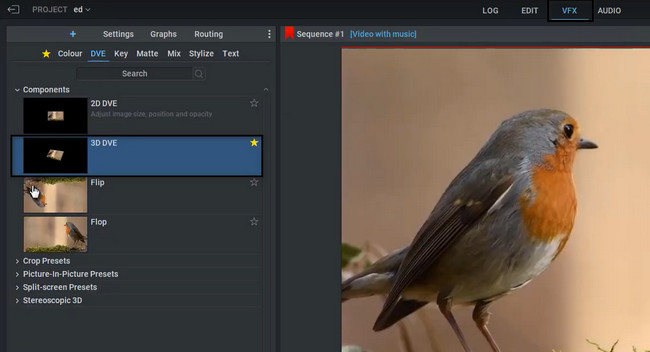
Trin 4På den øverste venstre del af værktøjet. Under den vil du se Rotation værktøjer til din video. I dette tilfælde kan du bruge funktionerne til at rotere din video. Du behøver kun at bruge dem i overensstemmelse hermed for at undgå fejl og fejl.
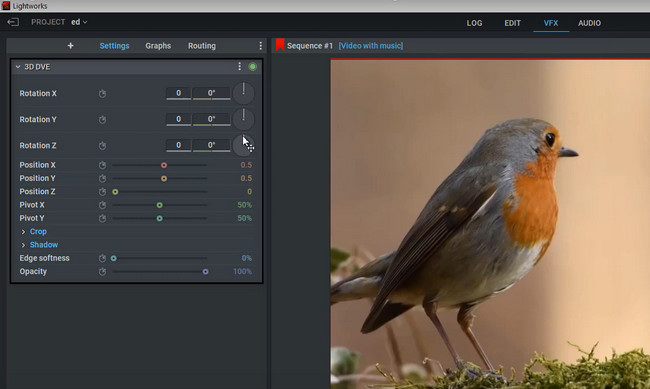
Trin 5I øverste venstre hjørne af værktøjet skal du klikke på Venstre pil ikon for at gemme videoen. Under lagringen er det bedre, hvis du ikke vil afbryde det. Du skal kun vente tålmodigt. Find derefter videoen på computerens album.
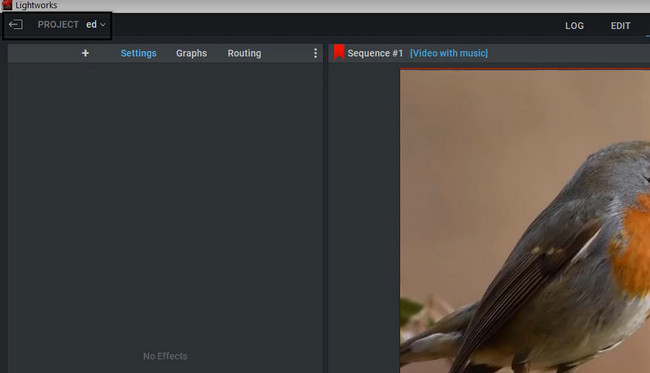
Efter at have lært at rotere video i Lightworks, er softwaren udfordrende, da det er din første gang. Vil du bruge et brugervenligt værktøj? FoneLab Video Converter er den software! Du vil kende dets unikke funktioner, når du læser indlægget.
Del 2. Sådan roteres video med Lightworks Alternative - FoneLab Video Converter Ultimate
Efter at have lært om Lightworks, er det tid til at kende dets førende alternativ. FoneLab Video Converter Ultimate har flere nye funktioner. Dette værktøj kan hjælpe dig roter din video på få sekunder og klik! Du vil ikke opleve forsinkelse, mens du behandler din video. Bortset fra det kan du redigere filen, før du gemmer den på din computer. Du kan bruge de præ-tilpassede temaer i venstre side af værktøjet.
Video Converter Ultimate er den bedste video- og lydkonverteringssoftware, der kan konvertere MPG / MPEG til MP4 med hurtig hastighed og høj output / billed / lydkvalitet.
- Konverter enhver video / lyd som MPG, MP4, MOV, AVI, FLV, MP3 osv.
- Support 1080p / 720p HD og 4K UHD-videokonvertering.
- Kraftige redigeringsfunktioner som Trim, beskær, roter, effekter, forbedring, 3D og mere.
På den anden side vil dette værktøj lade dig se forhåndsvisningen af videoen, mens du i øjeblikket redigerer eller roterer den. Du vil opdage mere, når du bruger dette værktøj. Gå ikke glip af dens kraftfulde funktioner. Læs og udfør trinene seriøst.
Trin 1Vælg den Gratis download knappen for at få FoneLab Video Converter Ultimate. Derefter starter downloadprocessen øjeblikkeligt, og computeren giver dig besked om proceduren. Klik senere på den downloadede fil og konfigurer den. Installer > Kør det på din computer eller bærbare computer.
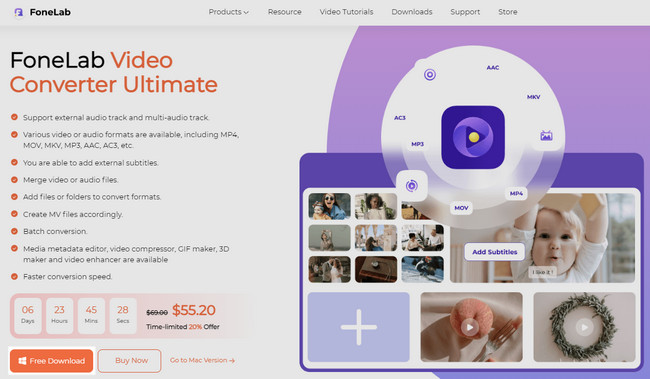
Trin 2Øverst i værktøjet skal du vælge MV knappen, og inde i softwaren vil du se dens farverige grænseflade. På venstre side vil du se Tema sektion til din video. Derefter skal du finde Plus-tegn or Tilføj knappen nederst for at uploade din video.
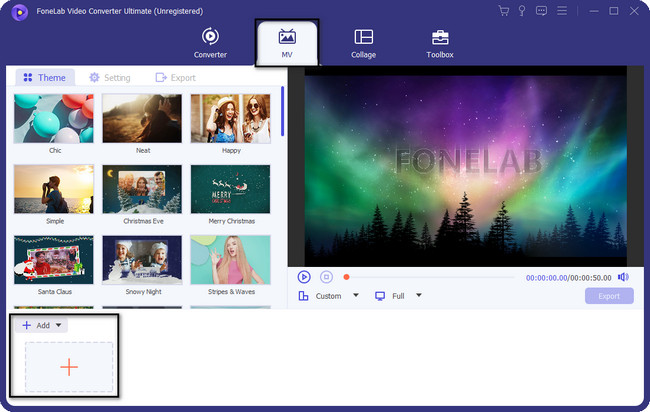
Trin 3På højre side af værktøjet vil du se forhåndsvisningen af din video. I dette tilfælde vil du endnu ikke se softwarens roterende værktøjer. På den midterste del af værktøjet skal du klikke på Tryllestav ikon eller Redigere knappen for at se softwarens rotationsfunktioner.
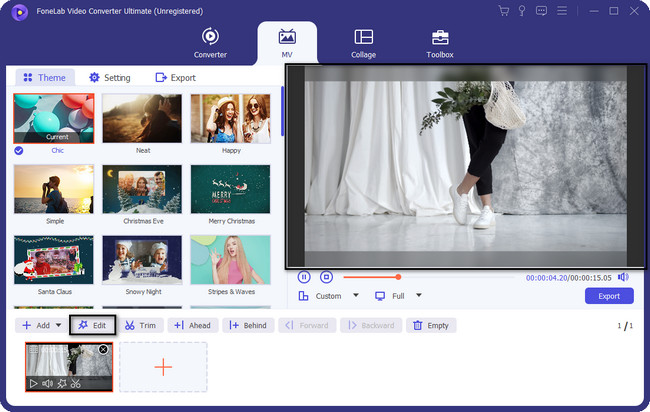
Trin 4Der vil være endnu et pop op-vindue på din skærm. I dette tilfælde skal du vælge Rotér og beskær knappen for at se funktionerne. I den midterste del af softwaren. Du kan vælge Venstre drej, Drej til højre, Lodret flipog Vandret flip. Det afhænger af din præference. Du kan klikke på Anvend til alle knappen, hvis du roterer flere klip. Derefter skal du klikke på OK knappen for at anvende ændringerne.
Bemærk: Du kan bruge værktøjets andre funktioner, efter du har roteret videoen. Du kan se fremskridtene på forhåndsvisningen af videoen. Den er placeret på højre side af værktøjet.
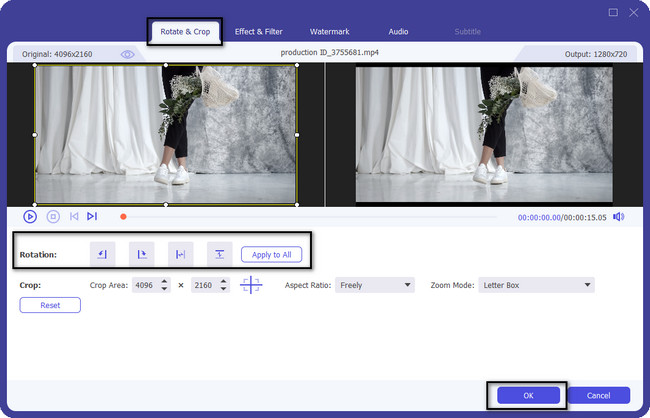
Trin 5Når du er tilfreds med resultaterne af din video, kan du nu gemme den på din computer. I dette tilfælde skal du klikke på eksport knappen under videoen. Vent på eksportprocessen, og nyd derefter at se den video, du har behandlet.
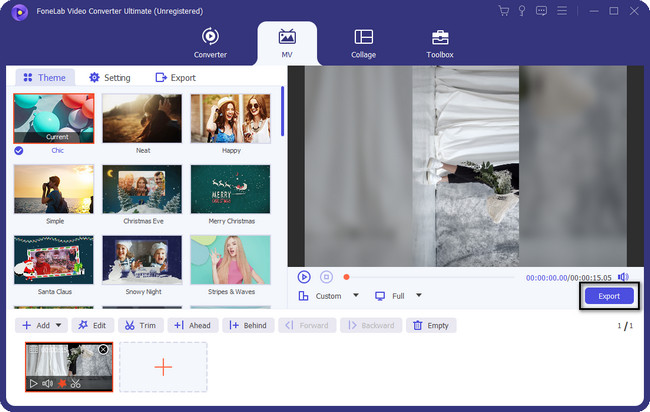
Video Converter Ultimate er den bedste video- og lydkonverteringssoftware, der kan konvertere MPG / MPEG til MP4 med hurtig hastighed og høj output / billed / lydkvalitet.
- Konverter enhver video / lyd som MPG, MP4, MOV, AVI, FLV, MP3 osv.
- Support 1080p / 720p HD og 4K UHD-videokonvertering.
- Kraftige redigeringsfunktioner som Trim, beskær, roter, effekter, forbedring, 3D og mere.
Del 3. Ofte stillede spørgsmål Hvordan man roterer video med Lightworks
1. Hvorfor roterer mine videoer ikke på min mobiltelefon?
Der er øjeblikke, hvor den automatiske rotation af din telefon ikke fungerer. Det har den mobiltelefon, du bruger, til gengæld ikke. Du kan kontrollere det i indstillingerne på din enhed. Du kan gå til indstillingerne og aktivere den.
2. Hvad er genvejstasten til at rotere en video på en computer?
Nedenfor er listen over genvejstaster til at rotere din video. De fungerer til Windows 10/8/7-operativsystemer. Du skal dog sikre dig, at du trykker på de rigtige genvejstaster for at undgå fejl på din computer.
1. Kontrol + pil
2. Ctrl + Alt + Pil
3. Kontrol + Shift + Pil
Du behøver ikke bekymre dig, hvis du ikke ved, hvordan du bruger Lightworks til at rotere videoer. FoneLab Video Converter Ultimate er til undsætning. Hvis du er interesseret i at bruge softwaren, kan du downloade den på din computer og opleve dens pålidelige funktioner.
Video Converter Ultimate er den bedste video- og lydkonverteringssoftware, der kan konvertere MPG / MPEG til MP4 med hurtig hastighed og høj output / billed / lydkvalitet.
- Konverter enhver video / lyd som MPG, MP4, MOV, AVI, FLV, MP3 osv.
- Support 1080p / 720p HD og 4K UHD-videokonvertering.
- Kraftige redigeringsfunktioner som Trim, beskær, roter, effekter, forbedring, 3D og mere.
